相信已经很少有人用光驱来安装操作系统了,把U盘或移动硬盘制作成系统安装启动盘即可进行操作系统安装。MS酋长之前已经陆续介绍了大量的Win10系统U盘安装盘制作工具,包括:微软官方的......
如何修改Win10新建文件夹等项目的默认命名方式
当我们在Win10系统中点击鼠标右键,选择“新建 - 文件夹/BMP图像/Word文档/日记本文档/文本文档……”等新建项目时,新建项目的名称前面都会冠以“新建”二字,这些新建项目的名称相应地为:新建文件夹、新建位图图像.bmp、新建 Microsoft Word 文档.doc、新建日记本文档.jnt、新建文本文档.txt……如图:
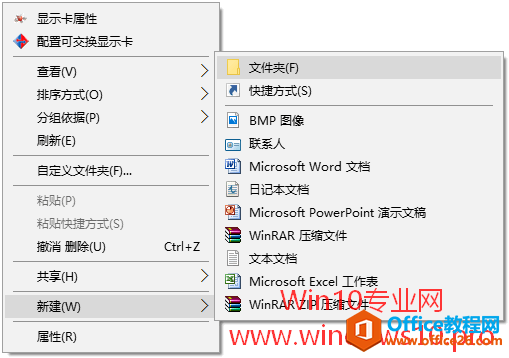
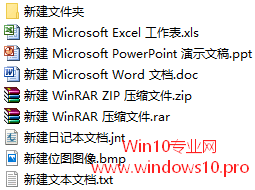
如果你想要修改这些新建项目默认的命名方式,那么可以按如下方法来修改:
首先和《修改Win10复制文件时默认的“副本”文件命名方式》的方法步骤一样,打开注册表编辑,定位至如下路径:
HKEY_CURRENT_USER\SOFTWARE\Microsoft\Windows\CurrentVersion\Explorer
然后在Explorer项下新建NamingTemplates项。选中新建的NamingTemplates项,然后在右侧窗口中新建一个名为RenameNameTemplate的字符串值。
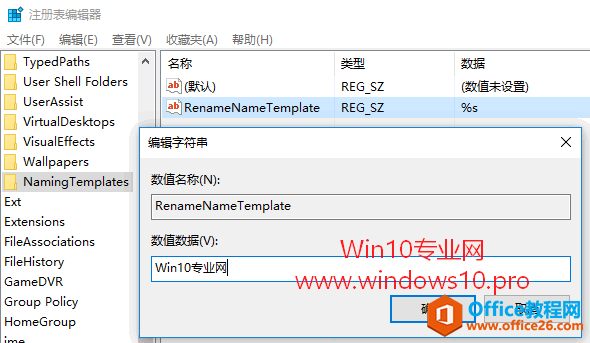
RenameNameTemplate此时还未赋值,也就是空值。此时你再新建项目时就会发现一个有趣的现象,所有的新建项目只有后缀名,名称则是空的。
其实系统默认的数值数据应该是 %s ,如果你把数值数据设置为 %s ,就会发现新建项目时的命名方式就是系统默认的。
如果你把RenameNameTemplate的数值数据设置为其它的,例如“Win10专业网”。那么再新建项目时,所有的新建项目的名称都是“Win10专业网+后缀名”了。如图:
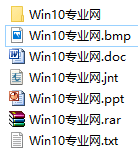
怎么样,感兴趣的话试试吧,让你的新建文件夹等项目更有个性。
以后想要恢复系统默认命名方式的话,只需把RenameNameTemplate的数值数据设置为 %s ,或者直接删除新建的NamingTemplates项即可。
相关文章
- 详细阅读
-
如何为Win10家庭版开启组策略编辑器功能详细阅读

经常访问Win10专业网的朋友在看到需要编辑组策略的文章时,会发现,每一个教程都提供了两种方法:方法一是配置组策略;方法二是修改注册表。而两种方法的效果则是相同的。之所以这样,......
2022-04-19 316 组策略编辑器
-
Win10下如何使用DISM命令修复Windows映像详细阅读

DISM工具是一个部署映像服务和管理工具,已经陆续分享了一些DISM工具应用技巧。实际上使用DISM工具还可以修复损坏的Windows映像,下面我们来看一下微软官方的使用DISM工具修复Windows映像教程:......
2022-04-19 55 DISM命令 修复Windows映像
- 详细阅读
- 详细阅读



